Photoshop简单为图片添加水印
发布时间:2016-12-27 来源:查字典编辑
摘要:为图片打上自己的一个专业水印,这是我们经常做的事了!今天我们就给大家讲解如何给图片添加一个专业水印。原图:打开Photoshop,新建立一个...
为图片打上自己的一个专业水印,这是我们经常做的事了!今天我们就给大家讲解如何给图片添加一个专业水印。
原图:

打开Photoshop,新建立一个文档。
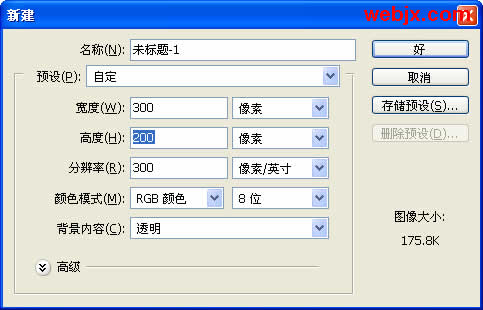
然后按“T”输入文字(你想显示的水印内容)。

然后按Ctrl T,右击选择“旋转”,如下图。

然后执行“图像”->“休整”。

然后选择“编辑”->“定义图案”。

然后打开原图,新建立一个图层。
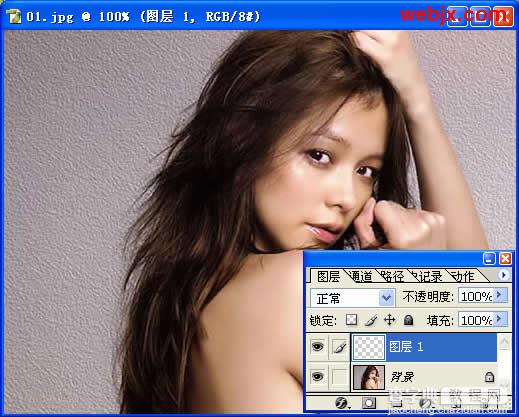
之后,执行“编辑”->“填充”,选择我们刚刚建立的图案。
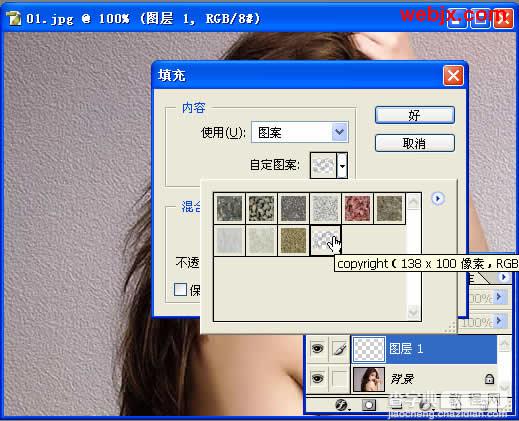
设置图层模式为叠加,不透明度设置为50%。
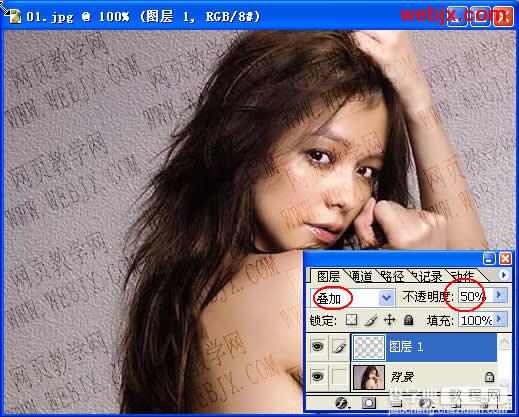
拼合图层,效果如下。



